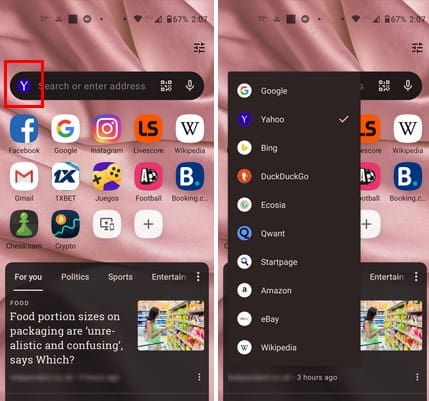Каждый браузер имеет свою поисковую систему по умолчанию. Например, браузер Edge использует Bing, а Firefox - Google. Но это не означает, что вам нужно оставаться с ним. Opera - это еще один браузер, в котором Google является поисковой системой по умолчанию. Однако, зайдя в настройки, вы можете выбрать из множества других вариантов и изменить поисковую систему по умолчанию. Читайте дальше, чтобы узнать, как быстро изменить настройки по умолчанию в Opera. Узнайте самый быстрый способ и тот, который требует немного больше шагов.
Содержание
Как изменить поисковую систему по умолчанию для Opera на Android
Самый быстрый способ переключить поисковые системы по умолчанию - открыть новую вкладку в Opera. Вы увидите Google как основной вариант, но нажмите на значок поисковой системы, и появится список вариантов. Вы можете начать использовать свой новый вариант, как только выберете его.
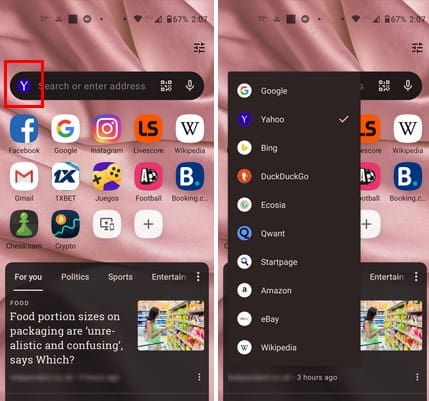
Есть еще один способ переключить поисковую систему по умолчанию; он немного длиннее, но, по крайней мере, это другой способ. После открытия приложения Opera нажмите на вашу фото профиля в правом нижнем углу. Выберите шестеренку для Настроек и прокрутите вниз, чтобы выбрать Поиск. Нажмите на вариант Поисковая система по умолчанию вверху, и вы увидите длинный список вариантов для выбора. Вы можете выбрать из:
| Доступные поисковые системы |
| Google |
| Yahoo |
| Bing |
| DuckDuckGo |
| Ecosia |
| Qwant |
| Startpage |
| Amazon |
| eBay |
| Wikipedia |
Последние варианты обычно становятся первыми, которые приходят на ум, когда вы думаете о поисковых системах, но они доступны. Как только вы выберете другую поисковую систему по умолчанию, вернитесь на главную страницу Opera, и вы должны увидеть свой новый выбор сверху. Вы можете переключаться между поисковыми системами столько раз, сколько хотите. Вы можете использовать несколько в тот же день, если это необходимо, поскольку изменения не являются постоянными.
Дальнейшее чтение
Говоря о браузерах, вот несколько советов о том, как вы можете удалить Bing Search из Windows 11, если вам нужно это сделать. Если вам нужно отключить поисковые предложения в Chrome, вот шаги, которые нужно выполнить. В Chrome вы также можете настроить браузер, чтобы он открывал вкладку в режиме инкогнито по умолчанию. Для пользователей Edge вот как вы можете открывать ссылки из поисковых результатов в новой вкладке. Если вы вспомните что-то, что нужно искать, строка поиска всегда находится в правом верхнем углу.
Заключение
Поисковая система по умолчанию для Opera - это Google. Но вы можете легко переключаться между различными вариантами, если хотите использовать другой. Это даже предоставляет вам варианты, которые вы могли не подозревать о поисковой системе, но они есть. Какую поисковую систему вы будете выбирать? Поделитесь своими мыслями в комментариях ниже, и не забудьте поделиться статьей с другими в социальных сетях.